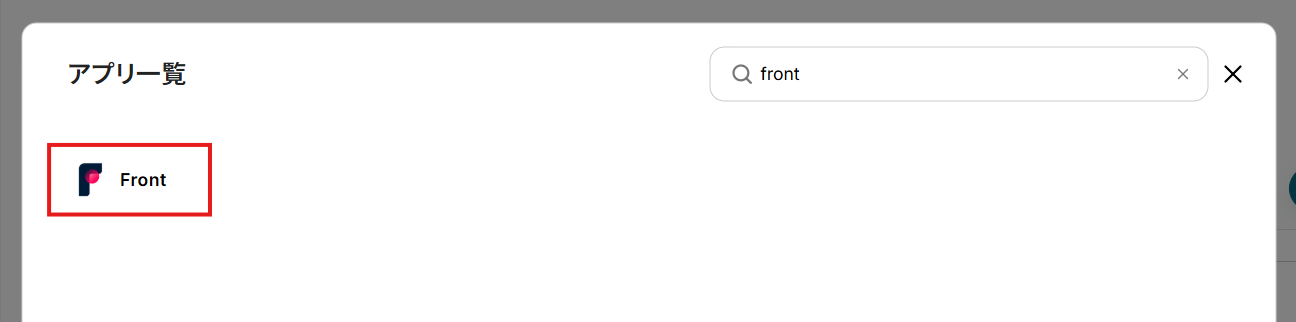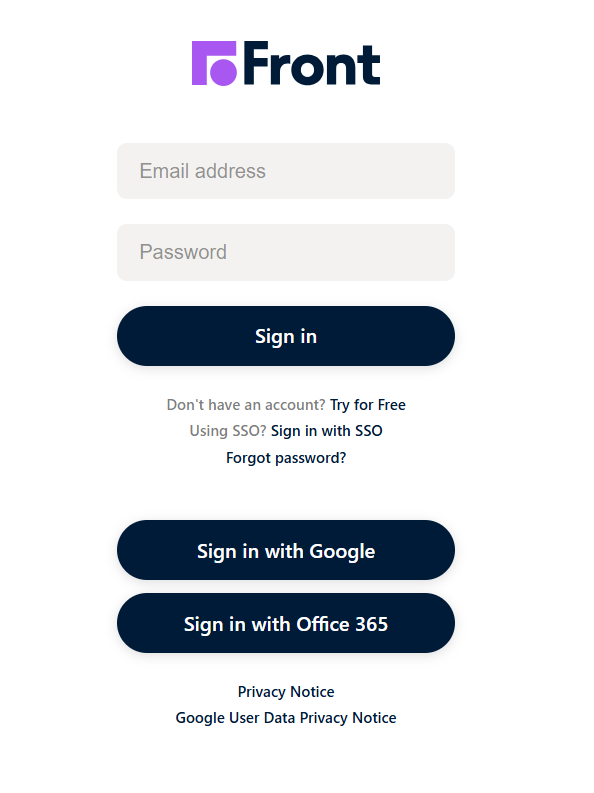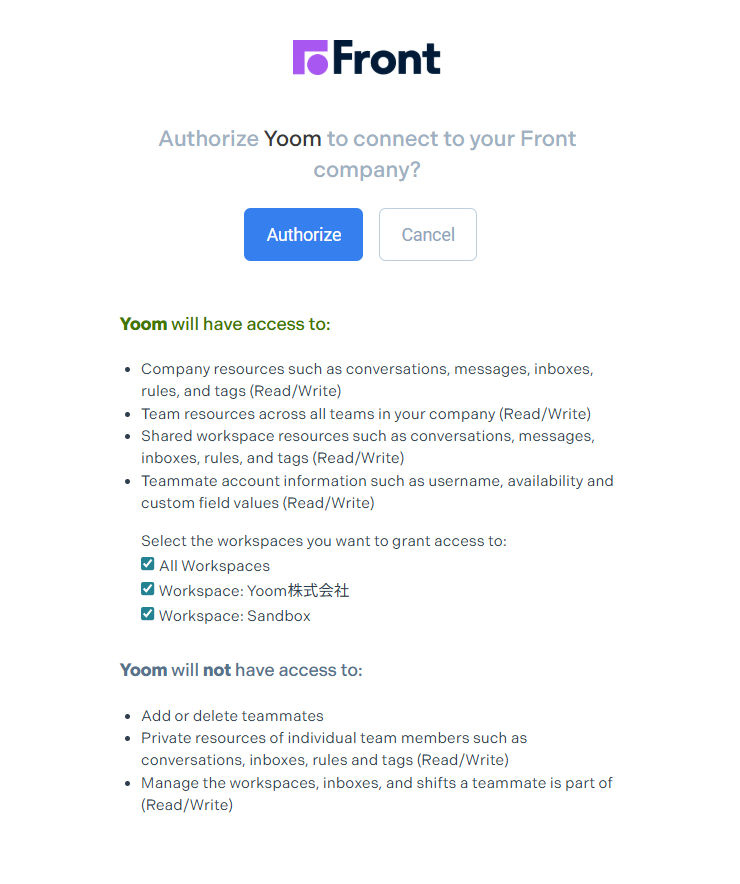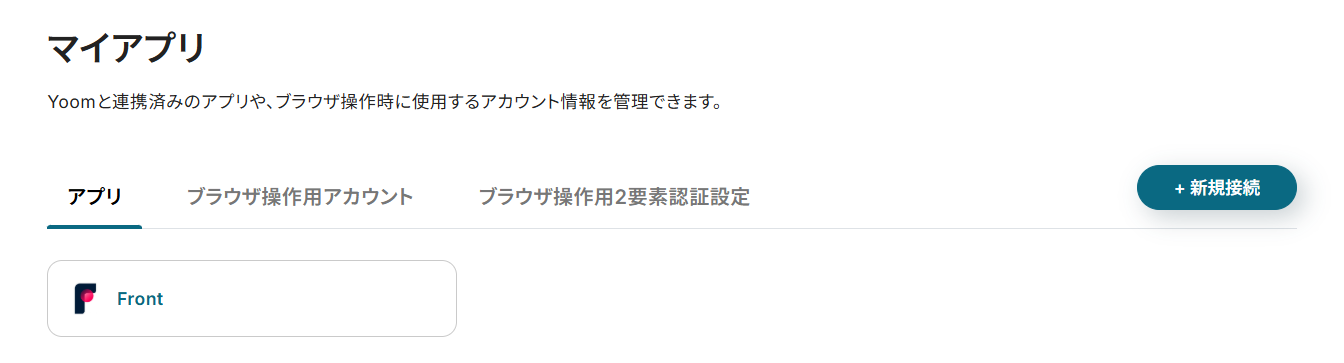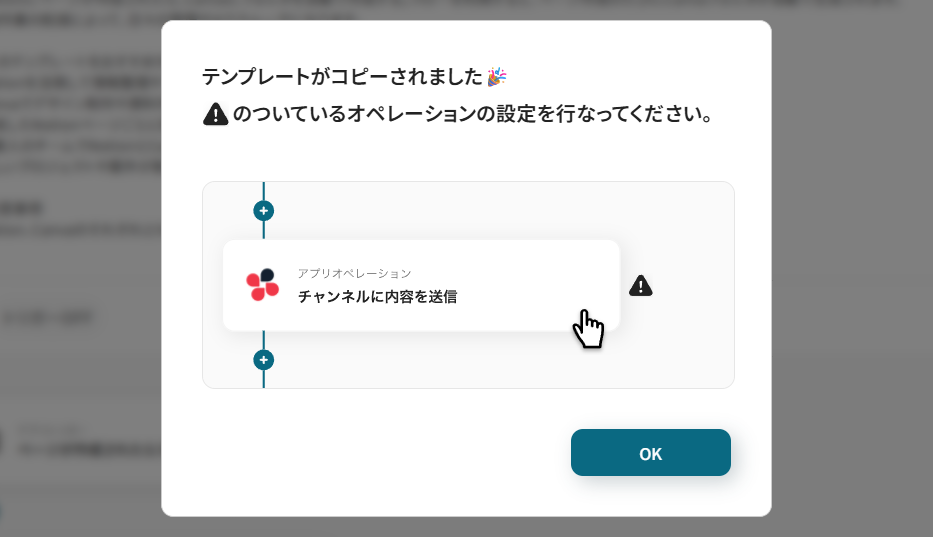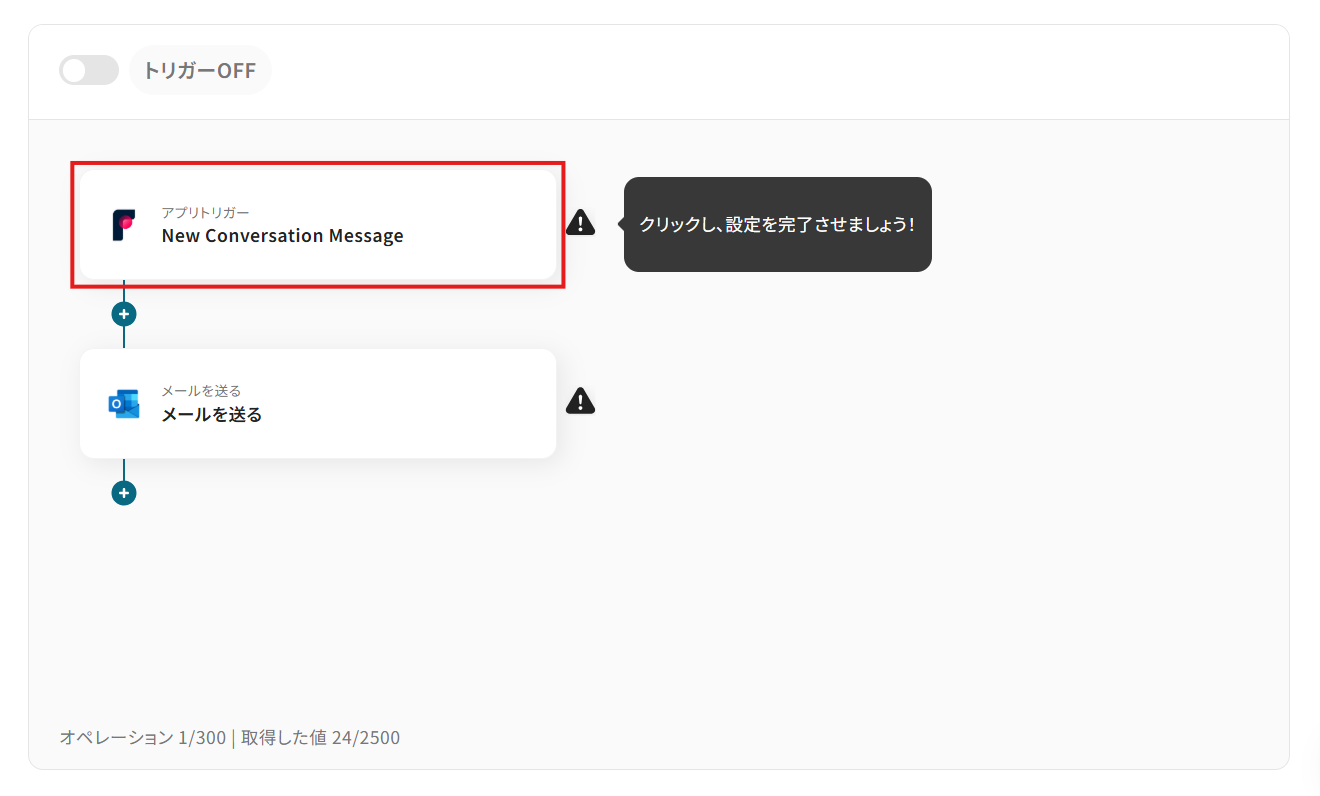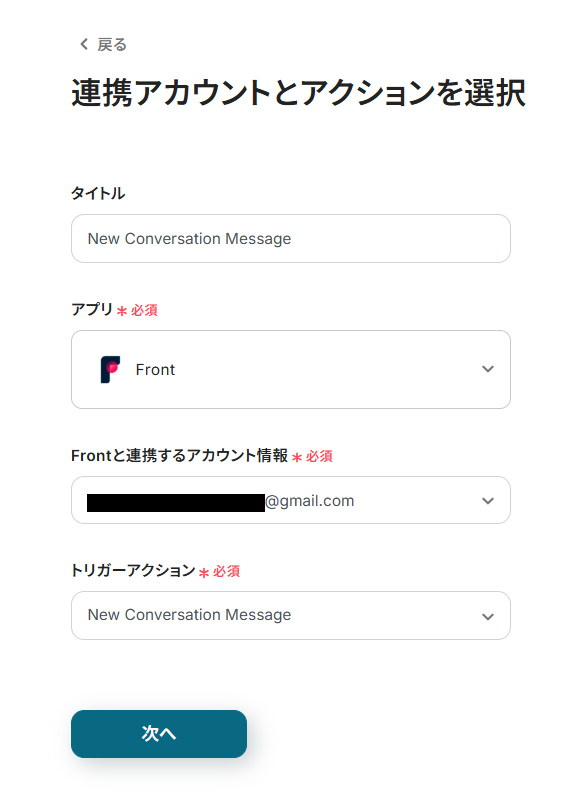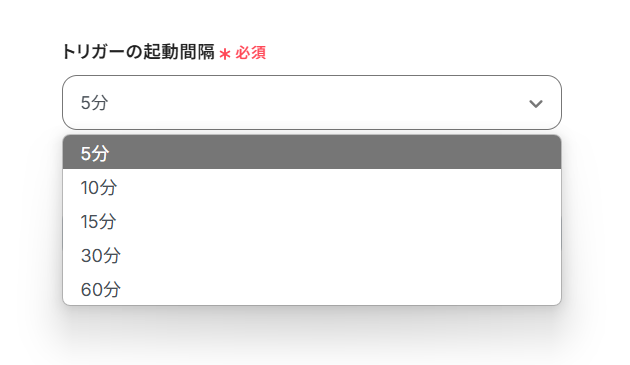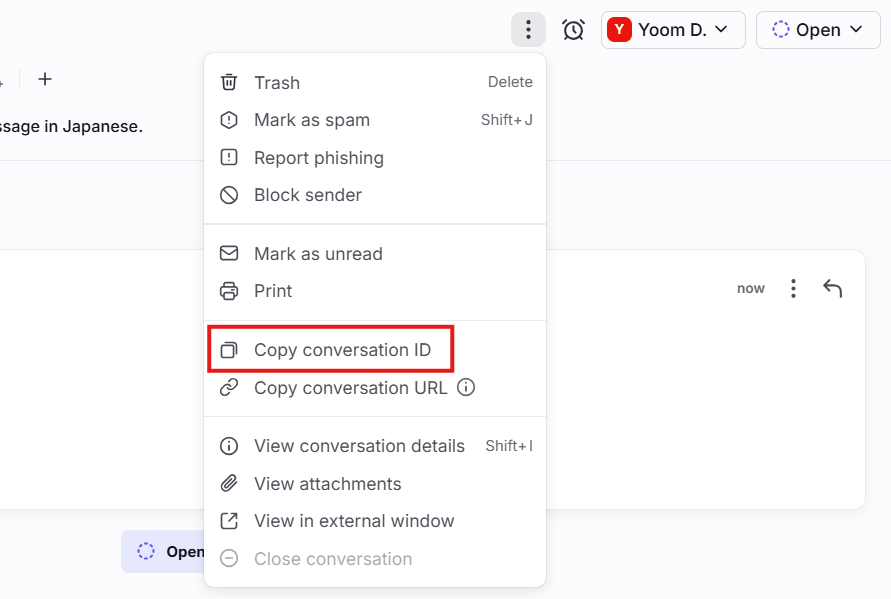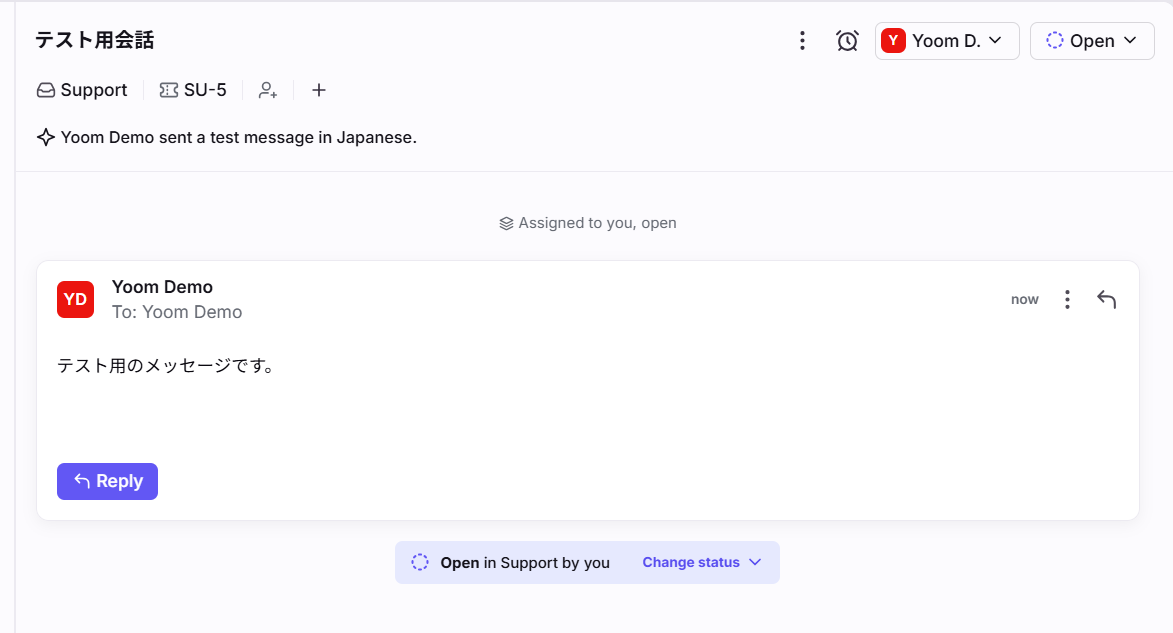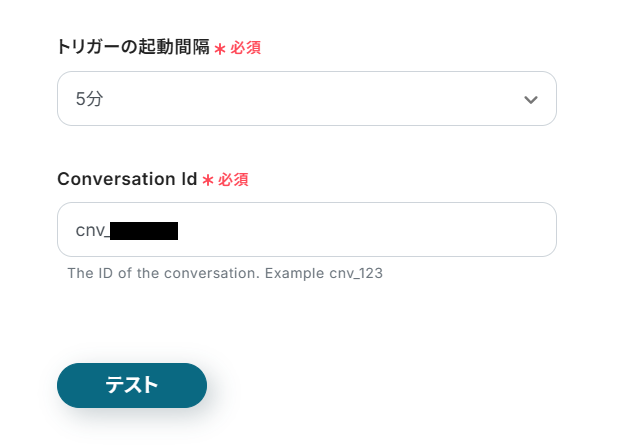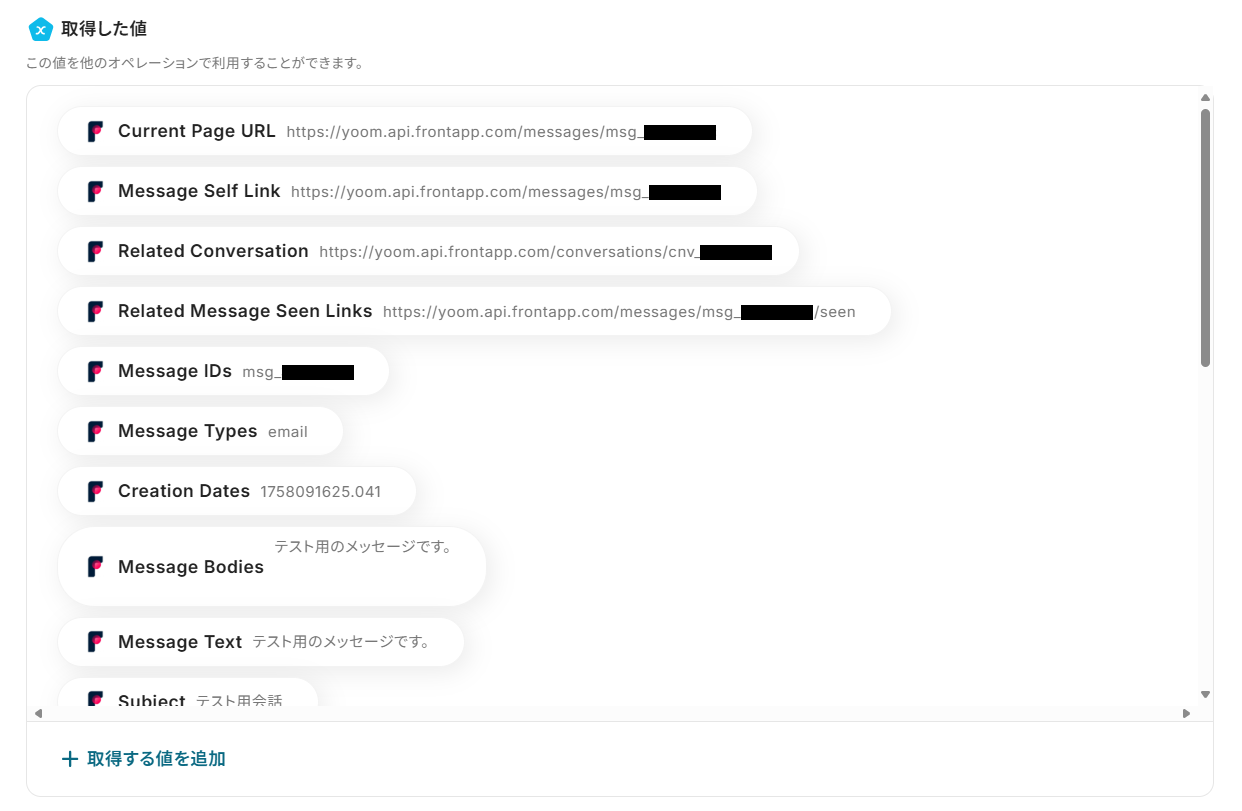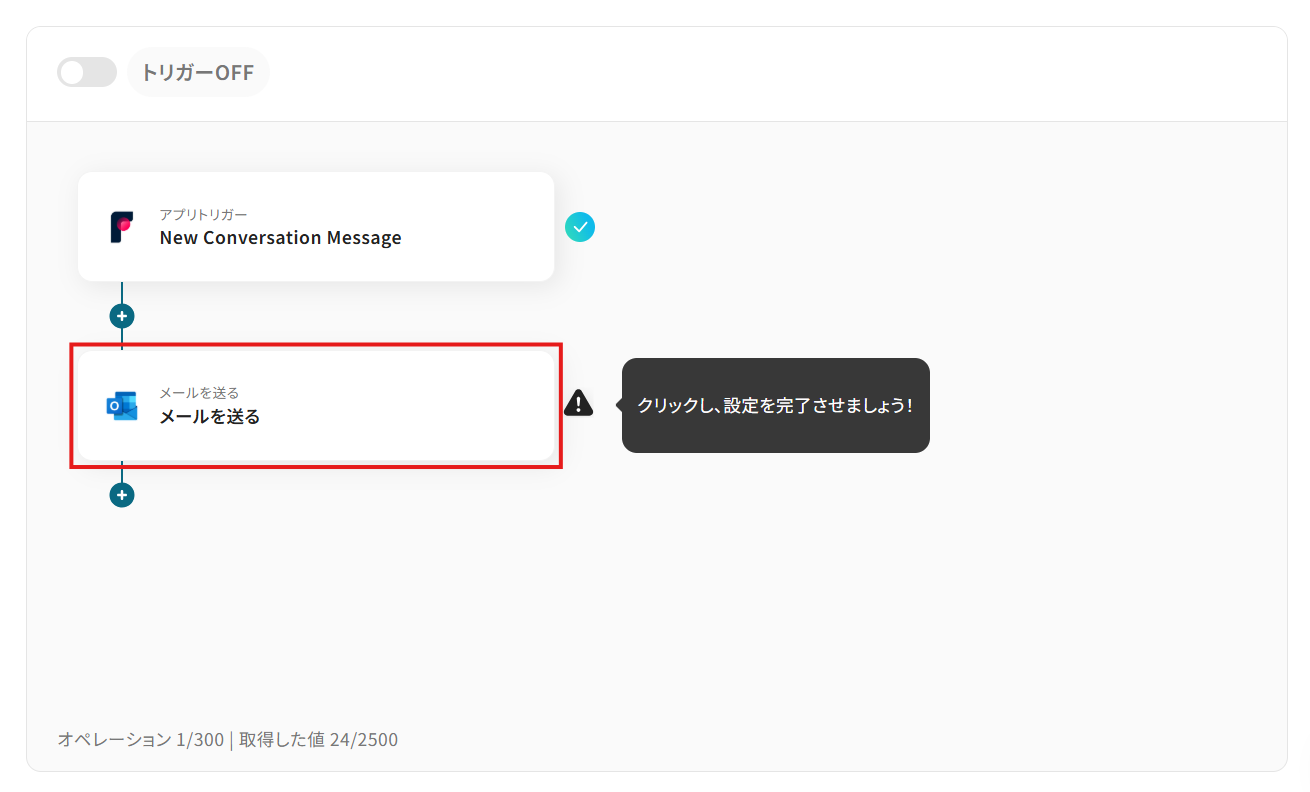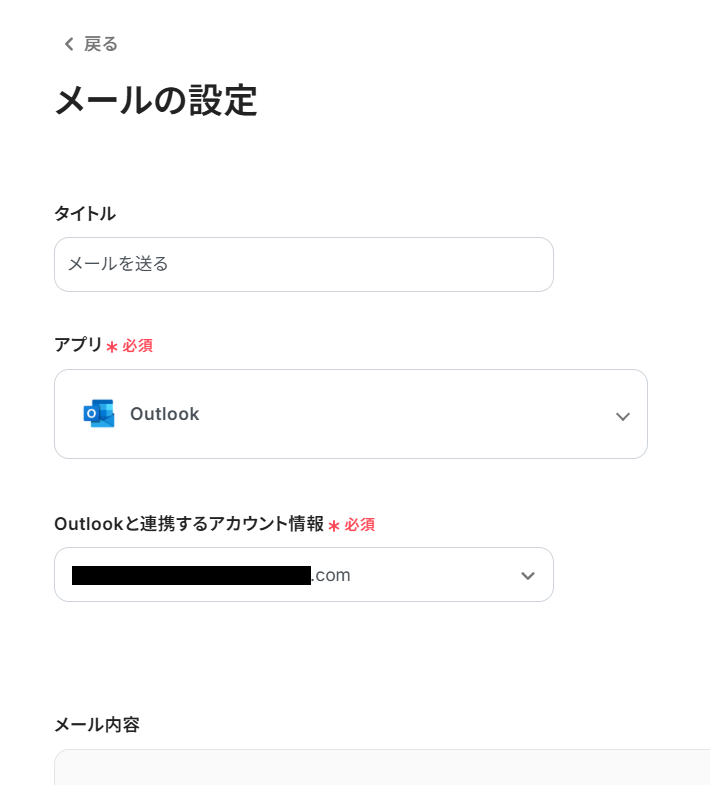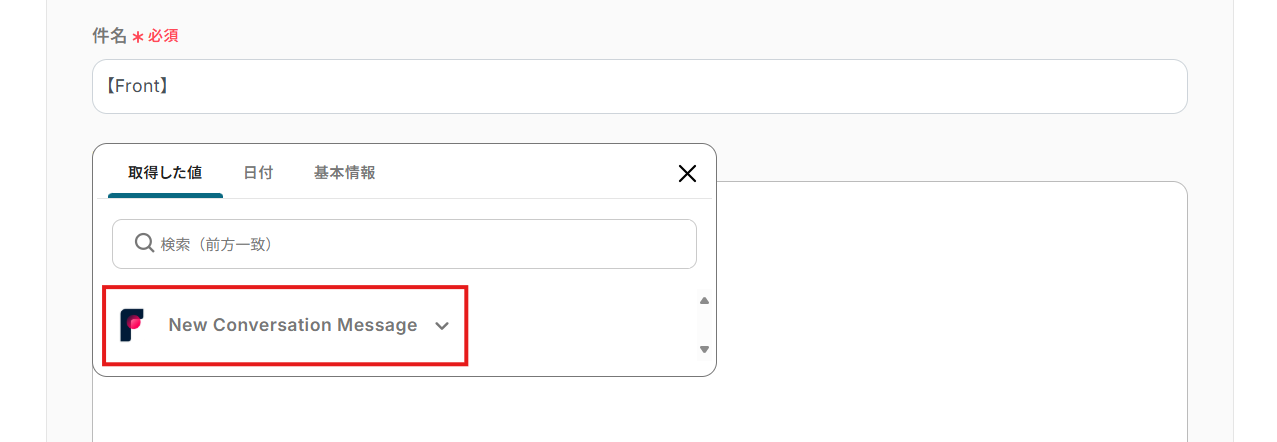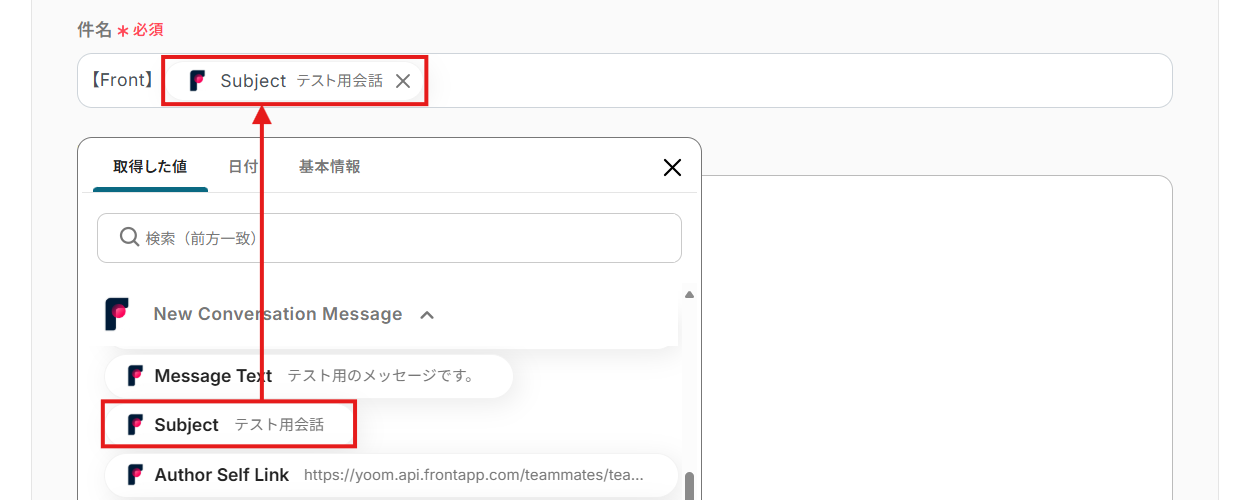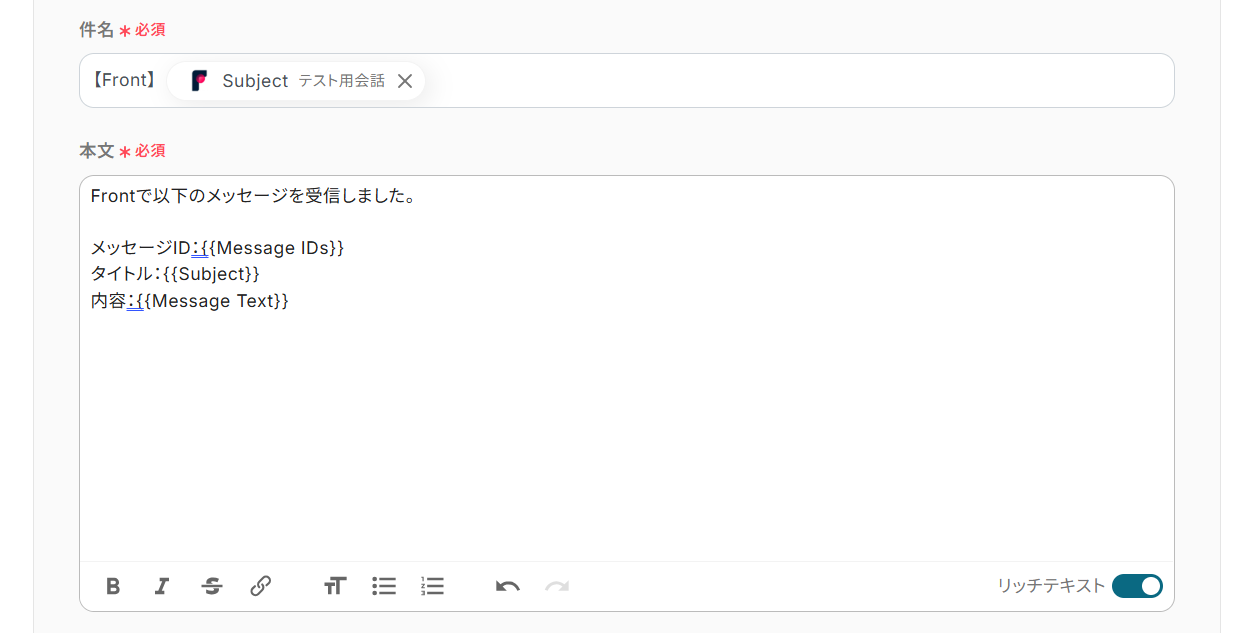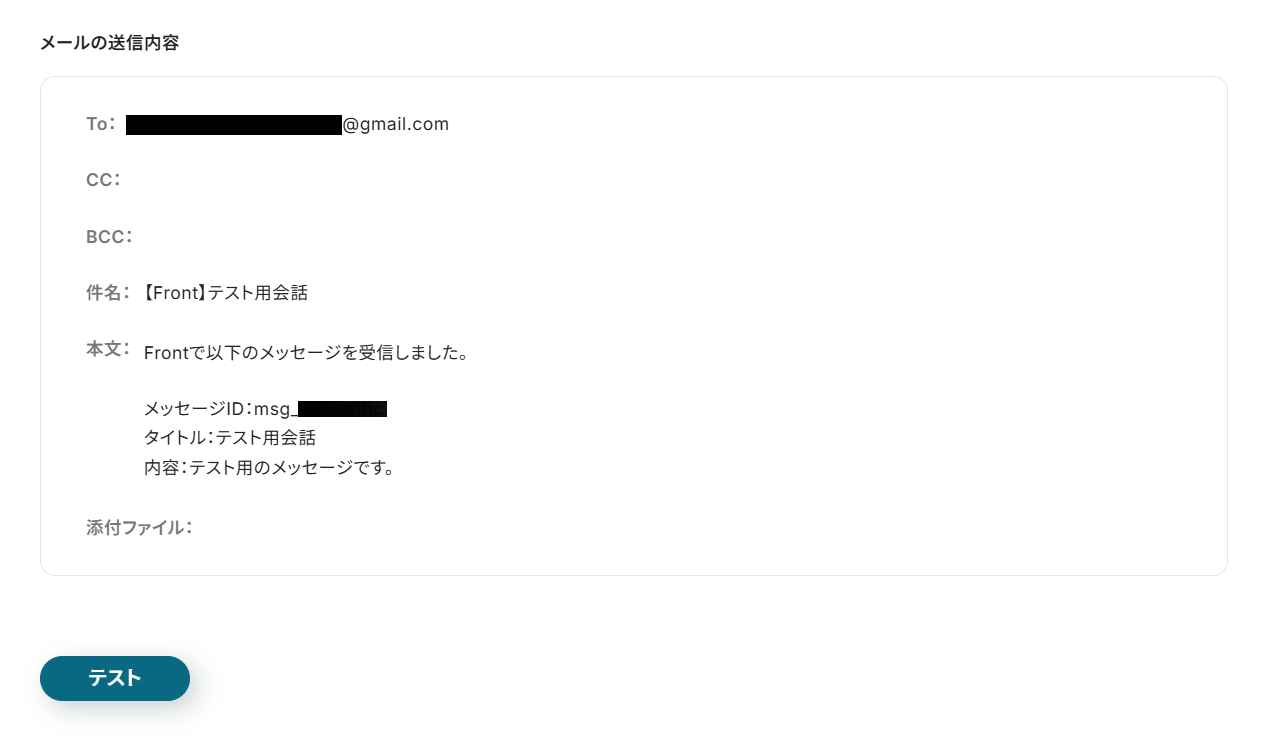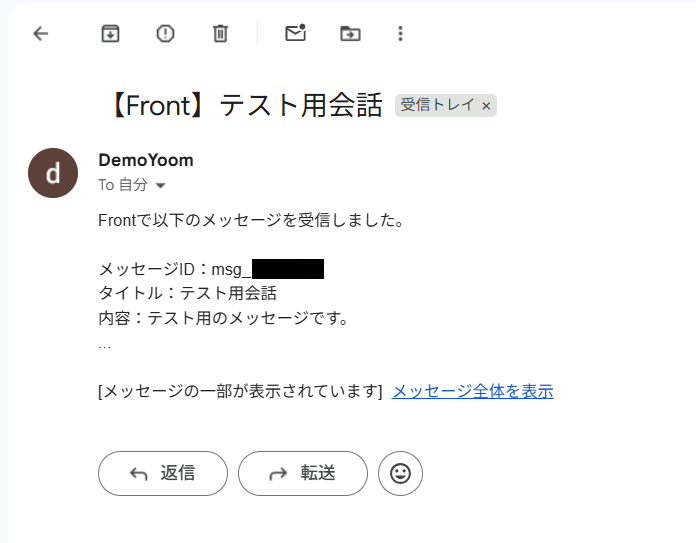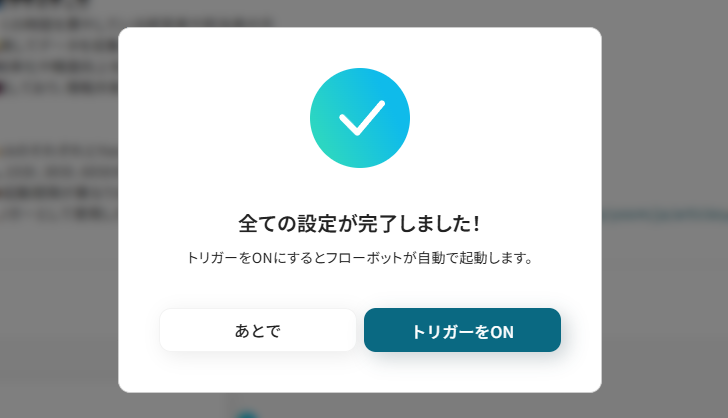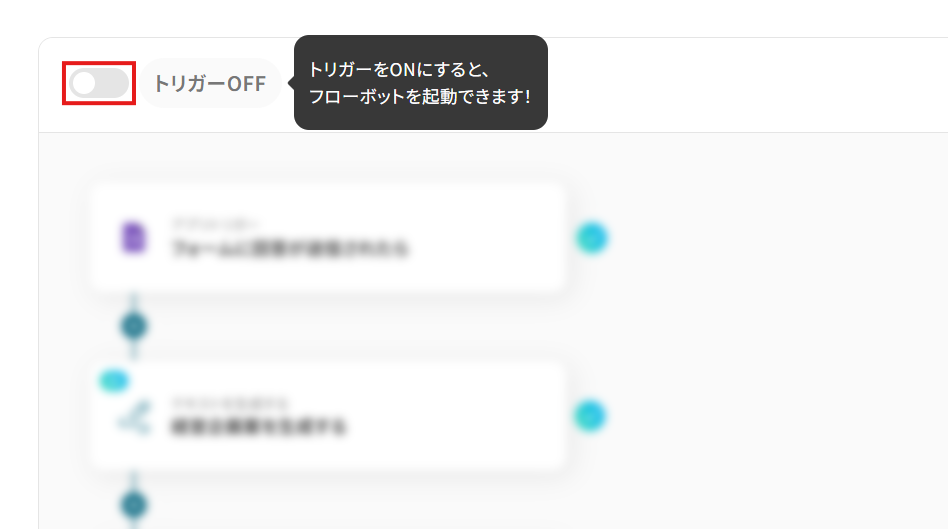FrontでNew Conversation Messageを受信したら、Outlookで通知する
試してみる
■概要
顧客対応ツール「Front」で新しいメッセージを受信した際に、都度内容を確認して関係者にOutlookで共有するのは手間がかかり、対応漏れの原因にもなり得ます。
特に重要なコミュニケーションを見落としてしまうと、大きな機会損失に繋がりかねません。
このワークフローを活用すれば、FrontとOutlookを連携させ、特定のメッセージ受信をトリガーに指定した宛先へ自動でメール通知を送信し、迅速かつ確実な情報共有を実現します。
■このテンプレートをおすすめする方
・FrontとOutlookを併用し、手作業での情報共有に非効率を感じている方
・顧客からの重要なメッセージの見落としを防ぎ、対応速度を向上させたいチーム
・コミュニケーションの抜け漏れをなくし、顧客対応の品質を高めたい担当者の方
■注意事項
・Front、OutlookのそれぞれとYoomを連携してください。
・トリガーは5分、10分、15分、30分、60分の間隔で起動間隔を選択できます。
・プランによって最短の起動間隔が異なりますので、ご注意ください。
・Microsoft365(旧Office365)には、家庭向けプランと一般法人向けプラン(Microsoft365 Business)があり、一般法人向けプランに加入していない場合には認証に失敗する可能性があります。
「Frontで受信した重要なメッセージを、共有のためにOutlookで転送したい!」
「FrontとOutlook間の情報の転記には時間がかかるし、抜け漏れやミスも発生しがち…」
日々の業務でFrontとOutlookを利用する中で、手作業でのデータ連携にこのような課題やストレスを感じてはいませんか?
そんな時に、Frontで受信した特定のメッセージを、Outlookで自動通知する仕組みがあれば、情報共有のスピードを上げられるでしょう。対応漏れといったヒューマンエラーも防げるため、より重要度の高いコア業務に集中できる時間を生み出せるはずです!
今回ご紹介する自動化は、プログラミングの知識がなくてもノーコードで簡単に実現できます。
ぜひこの機会に導入して、日々の業務をさらに効率化させましょう!
とにかく早く試したい方へ
YoomにはFrontとOutlookを連携するためのテンプレートが用意されています。今すぐ試したい方は、以下のバナーをクリックすることで早速スタートできますよ!
FrontでNew Conversation Messageを受信したら、Outlookで通知する
試してみる
■概要
顧客対応ツール「Front」で新しいメッセージを受信した際に、都度内容を確認して関係者にOutlookで共有するのは手間がかかり、対応漏れの原因にもなり得ます。
特に重要なコミュニケーションを見落としてしまうと、大きな機会損失に繋がりかねません。
このワークフローを活用すれば、FrontとOutlookを連携させ、特定のメッセージ受信をトリガーに指定した宛先へ自動でメール通知を送信し、迅速かつ確実な情報共有を実現します。
■このテンプレートをおすすめする方
・FrontとOutlookを併用し、手作業での情報共有に非効率を感じている方
・顧客からの重要なメッセージの見落としを防ぎ、対応速度を向上させたいチーム
・コミュニケーションの抜け漏れをなくし、顧客対応の品質を高めたい担当者の方
■注意事項
・Front、OutlookのそれぞれとYoomを連携してください。
・トリガーは5分、10分、15分、30分、60分の間隔で起動間隔を選択できます。
・プランによって最短の起動間隔が異なりますので、ご注意ください。
・Microsoft365(旧Office365)には、家庭向けプランと一般法人向けプラン(Microsoft365 Business)があり、一般法人向けプランに加入していない場合には認証に失敗する可能性があります。
FrontとOutlookを連携してできること
FrontとOutlookのAPIを連携することで、データの転送作業や確認の手間を削減し、チーム全体のコミュニケーションを円滑化できます。
ここでは、具体的な自動化ユースケースをご紹介します。気になる内容があれば、ぜひクリックしてみてください!
FrontでNew Conversation Messageを受信したら、Outlookで通知する
Frontで新規の会話メッセージを受信するたびに、その旨をOutlookで自動通知します。
確認頻度の高いツールにメッセージの受信を通知することで、いちいちFrontを開く手間を省き、迅速な対応と情報共有の漏れ防止を実現できるでしょう。
FrontでNew Conversation Messageを受信したら、Outlookで通知する
試してみる
■概要
顧客対応ツール「Front」で新しいメッセージを受信した際に、都度内容を確認して関係者にOutlookで共有するのは手間がかかり、対応漏れの原因にもなり得ます。
特に重要なコミュニケーションを見落としてしまうと、大きな機会損失に繋がりかねません。
このワークフローを活用すれば、FrontとOutlookを連携させ、特定のメッセージ受信をトリガーに指定した宛先へ自動でメール通知を送信し、迅速かつ確実な情報共有を実現します。
■このテンプレートをおすすめする方
・FrontとOutlookを併用し、手作業での情報共有に非効率を感じている方
・顧客からの重要なメッセージの見落としを防ぎ、対応速度を向上させたいチーム
・コミュニケーションの抜け漏れをなくし、顧客対応の品質を高めたい担当者の方
■注意事項
・Front、OutlookのそれぞれとYoomを連携してください。
・トリガーは5分、10分、15分、30分、60分の間隔で起動間隔を選択できます。
・プランによって最短の起動間隔が異なりますので、ご注意ください。
・Microsoft365(旧Office365)には、家庭向けプランと一般法人向けプラン(Microsoft365 Business)があり、一般法人向けプランに加入していない場合には認証に失敗する可能性があります。
Frontで特定内容のNew Conversation Messageを受信したら、Outlookに通知する
こちらは、全てのメッセージではなく、特定のキーワードや条件に合致する重要なメッセージのみを通知する仕組みです。
情報過多を防ぎ、本当に必要な通知だけを確実に受け取ることができます。
Frontで特定内容のNew Conversation Messageを受信したら、Outlookに通知する
試してみる
■概要
Frontに届く重要なメッセージの確認が遅れたり、他の業務に追われて見逃してしまったりすることはないでしょうか。
特に普段からOutlookをメインで利用している場合、アプリを横断して確認する作業は手間がかかります。
このワークフローは、Frontで特定の条件を満たす新しいメッセージを受信した際に、Outlookへ自動でメール通知を送信するものであり、FrontとOutlook間の情報連携を円滑にし、重要なコミュニケーションの見逃しを防ぎます。
■このテンプレートをおすすめする方
・FrontとOutlookを併用しており、重要なメッセージの見逃しを防ぎたいと考えている方
・顧客からの特定の問い合わせに対して、迅速な対応が求められるカスタマーサポート担当の方
・手動での確認作業をなくし、チーム全体の対応速度を向上させたいと考えている管理者の方
■注意事項
・Front、OutlookのそれぞれとYoomを連携してください。
・トリガーは5分、10分、15分、30分、60分の間隔で起動間隔を選択できます。
・プランによって最短の起動間隔が異なりますので、ご注意ください。
・分岐はミニプラン以上のプランでご利用いただける機能(オペレーション)となっております。フリープランの場合は設定しているフローボットのオペレーションはエラーとなりますので、ご注意ください。
・ミニプランなどの有料プランは、2週間の無料トライアルを行うことが可能です。無料トライアル中には制限対象のアプリや機能(オペレーション)を使用することができます。
・Microsoft365(旧Office365)には、家庭向けプランと一般法人向けプラン(Microsoft365 Business)があり、一般法人向けプランに加入していない場合には認証に失敗する可能性があります。
FrontとOutlookの連携フローを作ってみよう
ここからは、FrontとOutlookを連携させたフローの作成方法を解説していきます!
Yoomを使用してノーコードで設定をしていくので、まだYoomのアカウントをお持ちでない場合は、こちらの登録フォームからアカウントを発行しておきましょう。
※ 今回連携するアプリの公式サイト:Front/Outlook
[Yoomとは]
フローの作成方法
この記事では、先程ご紹介した「FrontでNew Conversation Messageを受信したら、Outlookに通知する」フローを作成します。
作成の流れは大きく分けて以下の通りです。
- FrontとOutlookのマイアプリ連携
- テンプレートのコピー
- Frontのトリガー設定とOutlookの通知設定
- フロー稼働の準備
FrontでNew Conversation Messageを受信したら、Outlookで通知する
試してみる
■概要
顧客対応ツール「Front」で新しいメッセージを受信した際に、都度内容を確認して関係者にOutlookで共有するのは手間がかかり、対応漏れの原因にもなり得ます。
特に重要なコミュニケーションを見落としてしまうと、大きな機会損失に繋がりかねません。
このワークフローを活用すれば、FrontとOutlookを連携させ、特定のメッセージ受信をトリガーに指定した宛先へ自動でメール通知を送信し、迅速かつ確実な情報共有を実現します。
■このテンプレートをおすすめする方
・FrontとOutlookを併用し、手作業での情報共有に非効率を感じている方
・顧客からの重要なメッセージの見落としを防ぎ、対応速度を向上させたいチーム
・コミュニケーションの抜け漏れをなくし、顧客対応の品質を高めたい担当者の方
■注意事項
・Front、OutlookのそれぞれとYoomを連携してください。
・トリガーは5分、10分、15分、30分、60分の間隔で起動間隔を選択できます。
・プランによって最短の起動間隔が異なりますので、ご注意ください。
・Microsoft365(旧Office365)には、家庭向けプランと一般法人向けプラン(Microsoft365 Business)があり、一般法人向けプランに加入していない場合には認証に失敗する可能性があります。
ステップ1:FrontとOutlookのマイアプリ連携
Yoomとそれぞれのアプリを連携して、アプリごとの操作を行えるようにしましょう。この設定は初回のみ必要です。
先ずは、基本的な設定方法を解説しているナビをご覧ください!
それでは、今回のフローで使用するFrontとOutlookのマイアプリ登録方法を解説していきます。
① Frontのマイアプリ登録
- アプリ一覧画面でFrontを検索して選択。
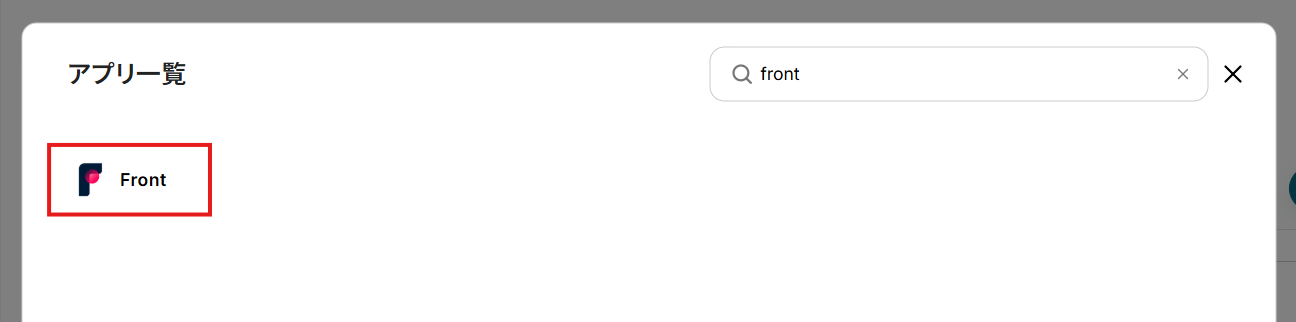
- Frontのサインイン画面が表示されます。
連携させるFrontアカウントでサインインしてください。
※ 既にサインイン済みのアカウントがある場合、この画面はスキップされます。
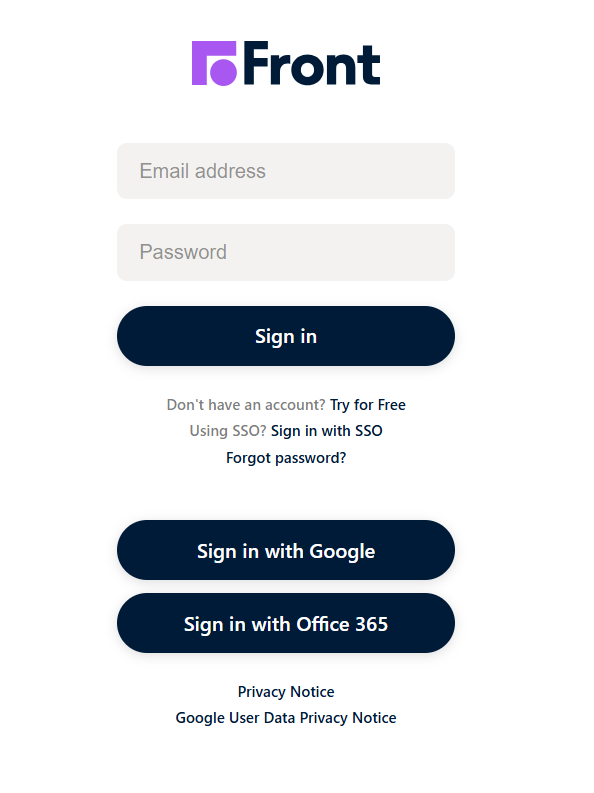
- YoomからFrontへのアクセス権限と連携するワークスペースを確認し、「Authorize」をクリック。
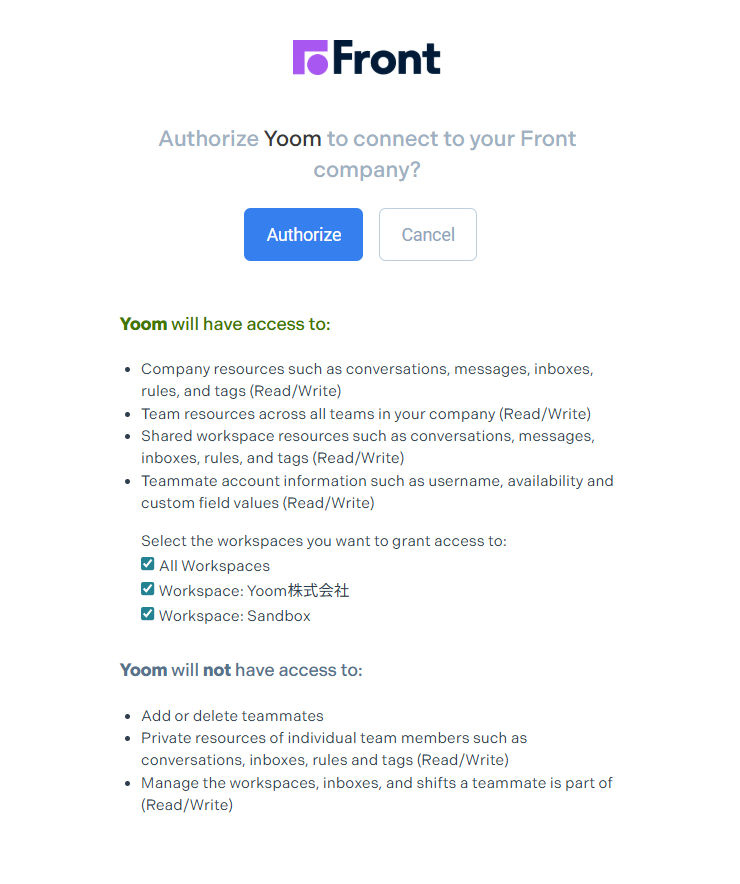
- 連携が完了し、マイアプリ画面に戻ります。
Frontが追加されていることを確認してください。
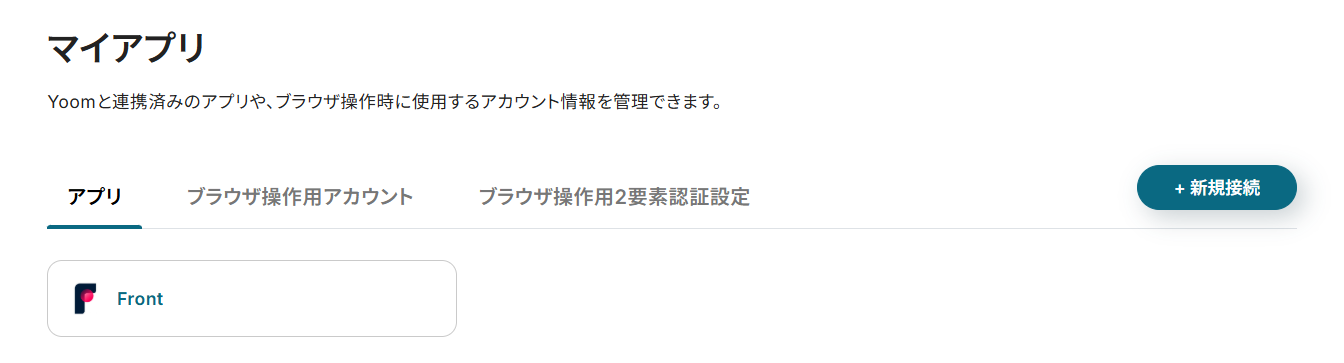
② Outlookのマイアプリ登録
登録方法は以下のナビをご参照ください。
※ Microsoft365(旧Office365)には、家庭向けプランと一般法人向けプラン(Microsoft365 Business)があり、一般法人向けプランに加入していない場合には認証に失敗する可能性があります。
Outlookも連携できれば、このフローで使用するアプリのマイアプリ登録は完了です!
ステップ2:テンプレートのコピー
Yoomのフローボットテンプレートから使用するテンプレートを選び、「このテンプレートを試す」をクリックすると、マイプロジェクトにコピーされます。
ここでは、冒頭でご紹介したテンプレートを使用するため、以下のバナーの「試してみる」をクリックしてください。
FrontでNew Conversation Messageを受信したら、Outlookで通知する
試してみる
■概要
顧客対応ツール「Front」で新しいメッセージを受信した際に、都度内容を確認して関係者にOutlookで共有するのは手間がかかり、対応漏れの原因にもなり得ます。
特に重要なコミュニケーションを見落としてしまうと、大きな機会損失に繋がりかねません。
このワークフローを活用すれば、FrontとOutlookを連携させ、特定のメッセージ受信をトリガーに指定した宛先へ自動でメール通知を送信し、迅速かつ確実な情報共有を実現します。
■このテンプレートをおすすめする方
・FrontとOutlookを併用し、手作業での情報共有に非効率を感じている方
・顧客からの重要なメッセージの見落としを防ぎ、対応速度を向上させたいチーム
・コミュニケーションの抜け漏れをなくし、顧客対応の品質を高めたい担当者の方
■注意事項
・Front、OutlookのそれぞれとYoomを連携してください。
・トリガーは5分、10分、15分、30分、60分の間隔で起動間隔を選択できます。
・プランによって最短の起動間隔が異なりますので、ご注意ください。
・Microsoft365(旧Office365)には、家庭向けプランと一般法人向けプラン(Microsoft365 Business)があり、一般法人向けプランに加入していない場合には認証に失敗する可能性があります。
そうすると、Yoomのワークスペースにテンプレートがコピーされ、自動化フローの設定画面(フローボット)が開きます。
「OK」をクリックして、フローの設定に進みましょう。
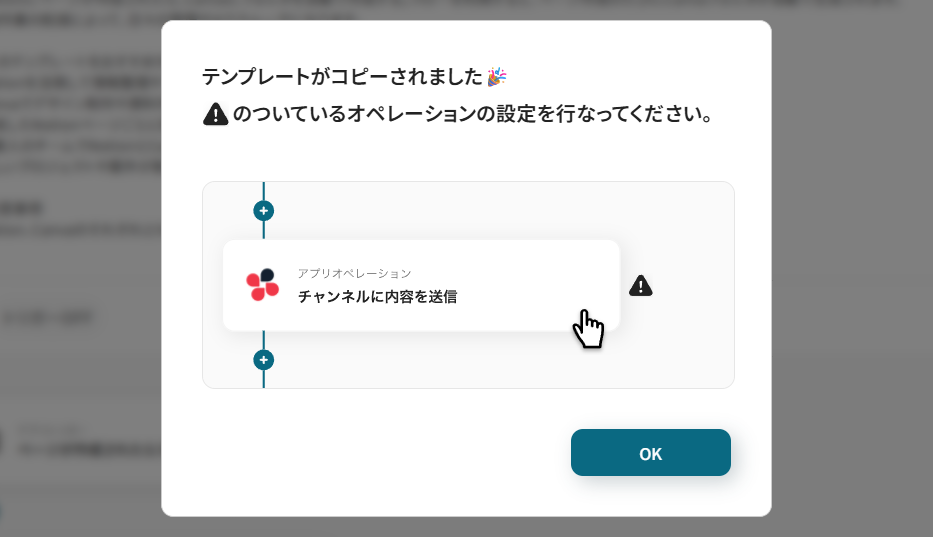
以降、コピーしたフローボットには、プロジェクト一覧の「マイプロジェクト」からアクセスできます。
ステップ3:Frontのトリガー設定
先ずは、フローの起点となるトリガーアクションを設定していきます。
- Frontの「New Conversation Message」をクリック。
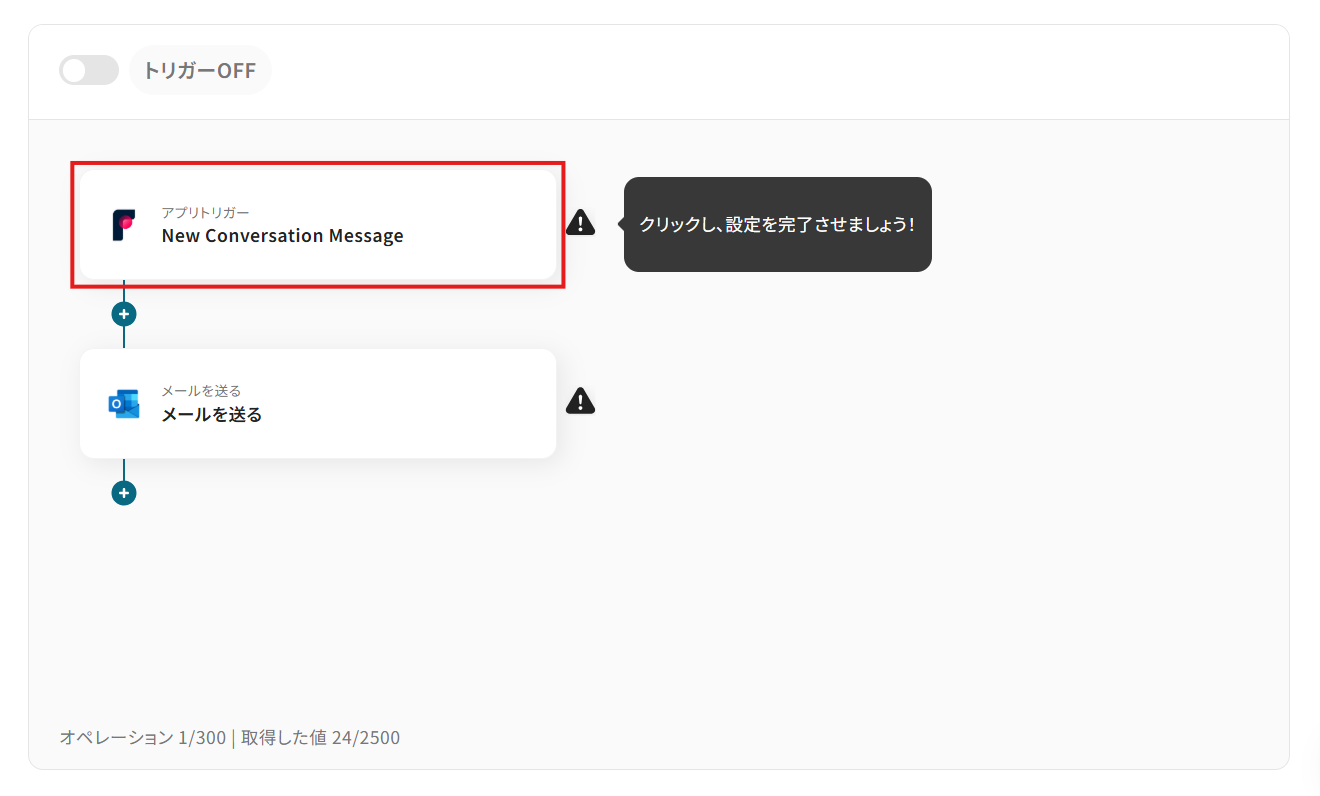
- 「タイトル」は任意の名称に変更できます。
アクションの内容が分かりやすいタイトルにするとよいでしょう。
- 連携アカウントにはマイアプリ登録で連携したアカウントが設定されています。
複数のアカウントと連携している場合には、このフローで用いるアカウントをプルダウンから選択してください。
- アクションを確認して、「次へ」をクリック。
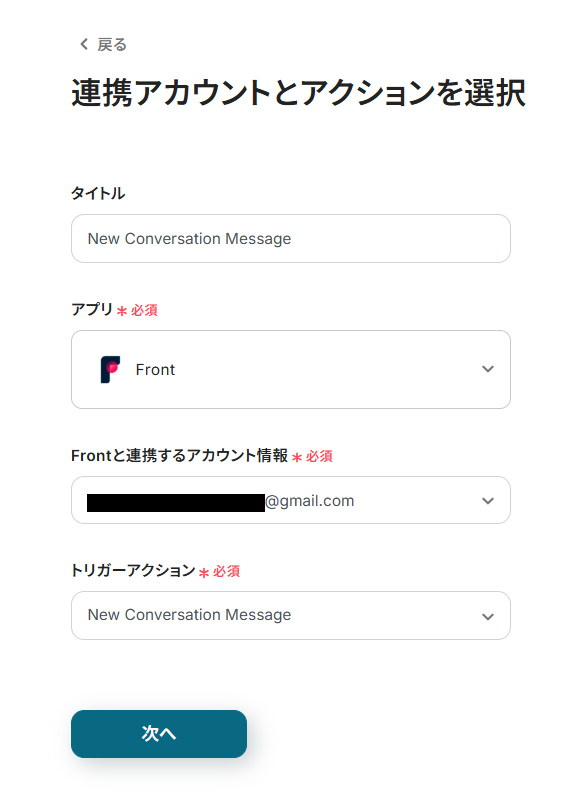
- 「トリガーの起動間隔」をプルダウンの「5分・10分・15分・30分・60分」から選択。
そのプランの最短の起動間隔にすることで、メッセージ受信時により早くメール通知が行えるようになります
※ ご利用プランによって、設定できるトリガーの最短間隔が異なるためご注意ください。
参考:ポーリングトリガーの仕組みについて
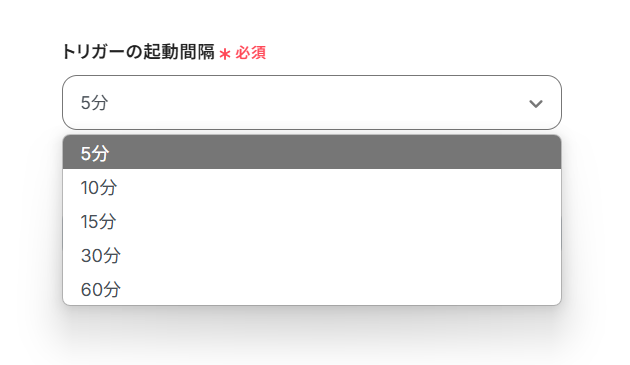
- 新規メッセージを検知したい会話の「Conversation Id」を設定。
IdはFrontの対象Conversationから取得できます。
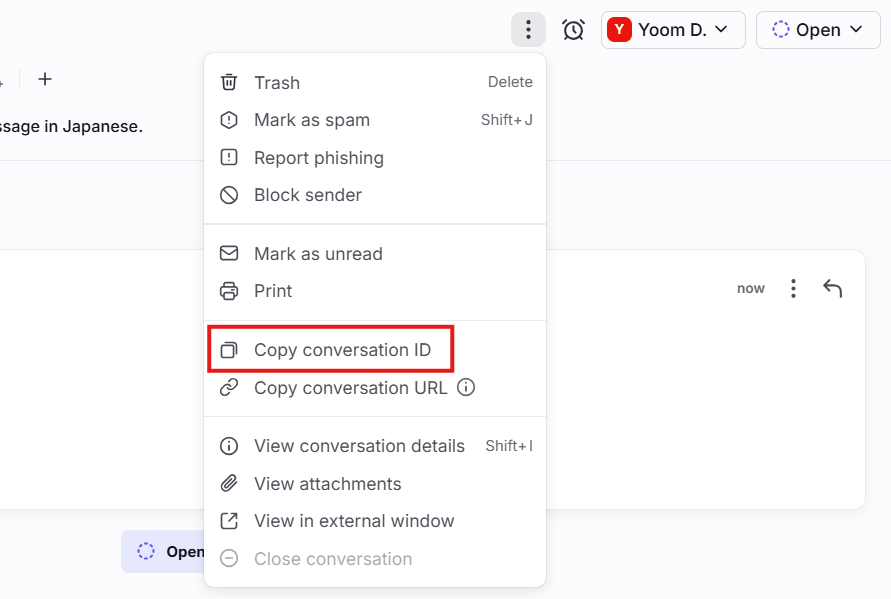
- 設定を終えたら、Frontの指定したConversationでテスト用のメッセージを送信してください。
※ テスト用メッセージの例
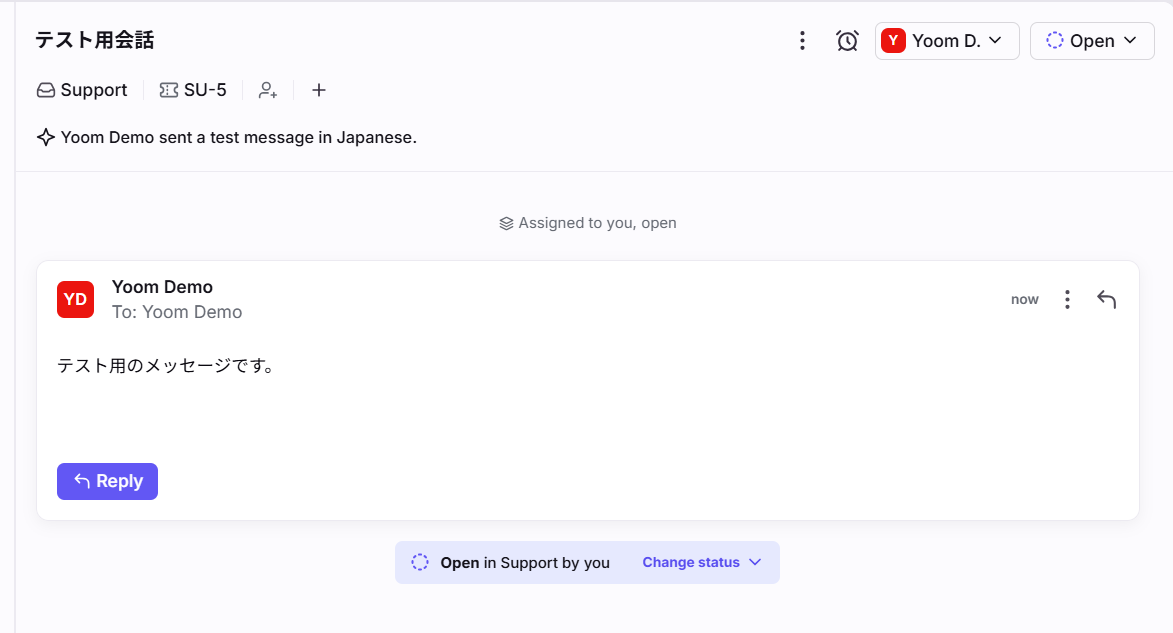
- Yoomに戻り、「テスト」をクリック。
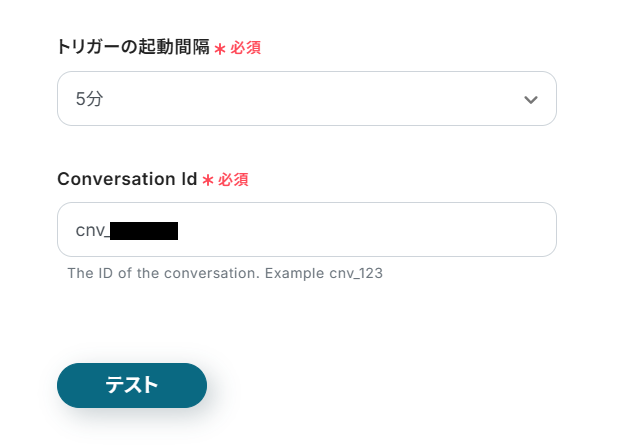
- テストに成功すると、「取得した値」に最新メッセージの情報が追加されます。
これらの値は、以降のアクションで動的な値(フローが稼働する度に更新される値)として使用可能です。
詳しい説明は、こちらのヘルプページをご覧ください。
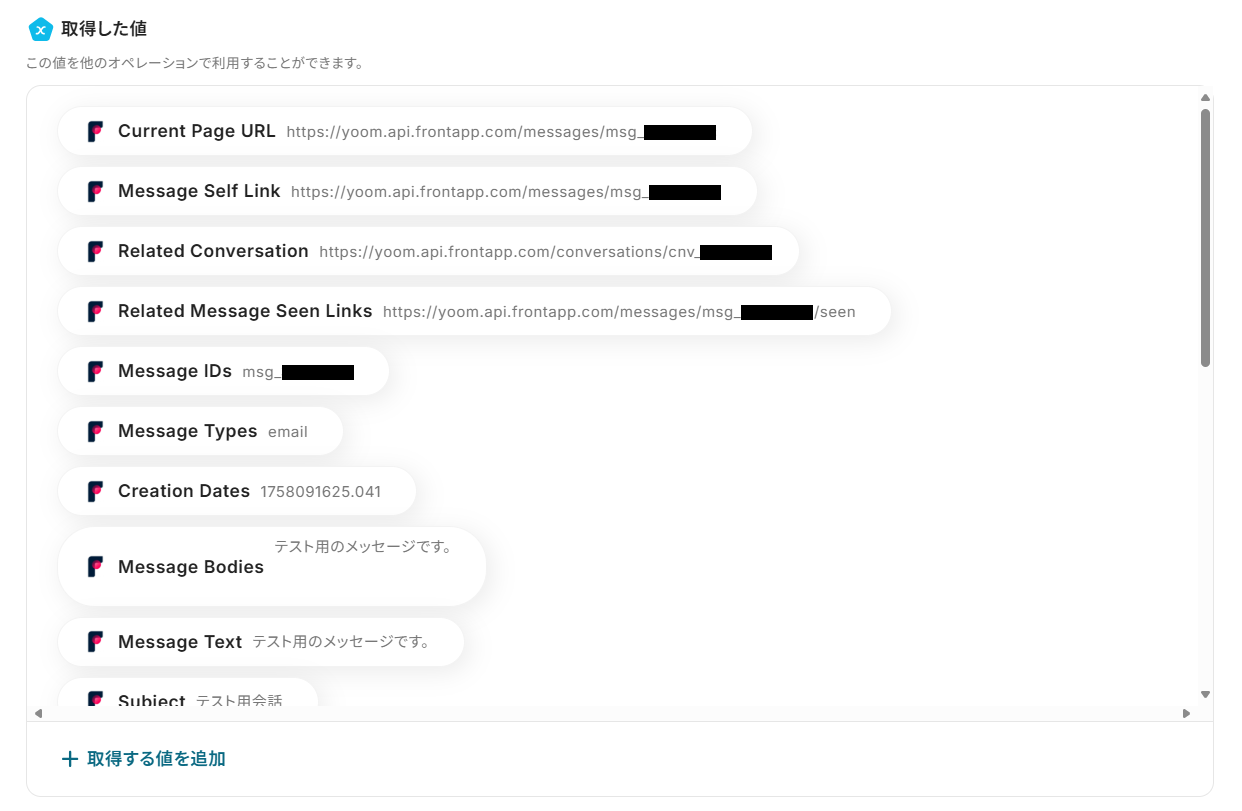
- テスト用に送信したメッセージが取得されていることを確認し、ページ下部の「保存する」をクリック。
トリガーアクションの設定が完了し、フロー画面に戻ります。
ステップ4:送信するメールの設定
それでは、Frontから取得したメッセージ情報を基に、Outlookで送信するメールの内容を設定しましょう。
- Outlookの「メールを送る」をクリック。
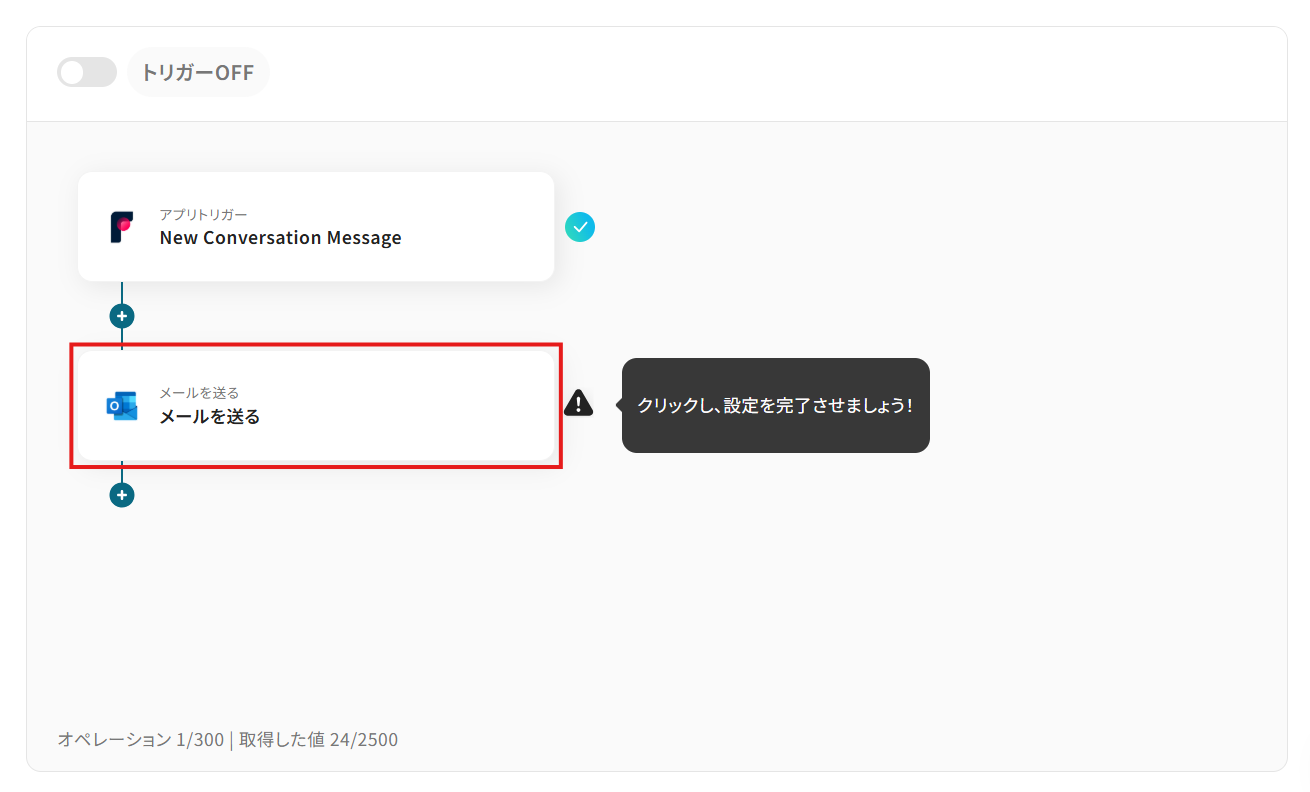
- 任意で「タイトル」を変更し、連携アカウントを確認する。
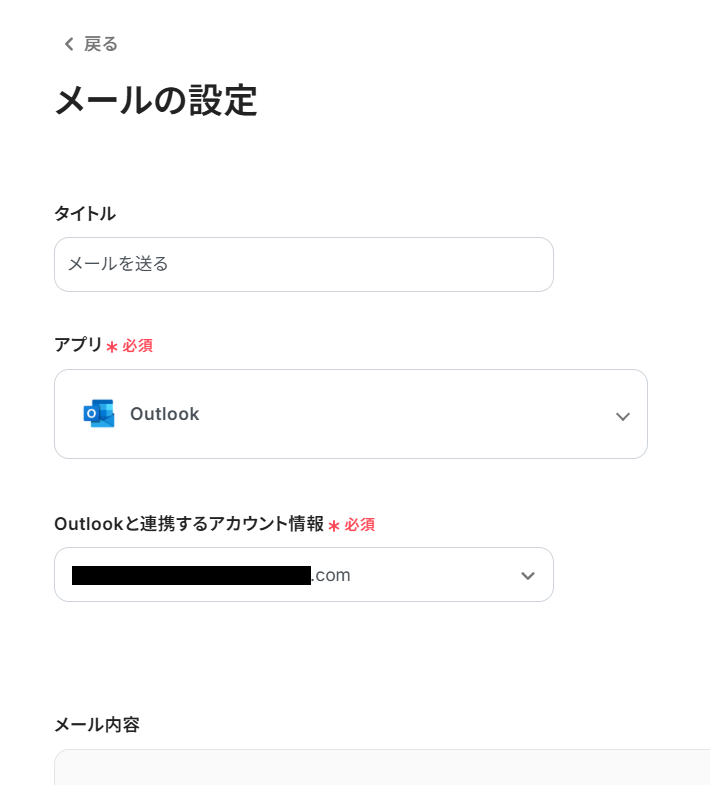
- メール内容の「To」に宛先のメールアドレスを設定。
- 任意で「From」「CC」「BCC」にメールアドレスを設定。
-
動的な値と固定テキストを組み合わせて、「件名」と「本文」を設定しましょう。
入力欄クリック時に表示されるトリガーアクションメニューから、取得したメッセージ情報を選択可能です。
項目をクリックすると、入力欄に{{項目名 取得した値}}という形で追加されます。
※ この動的な値を使用せずに固定テキストだけで設定してしまうと、フローが稼働する度に同じメールが送信されてしまうためご注意ください。
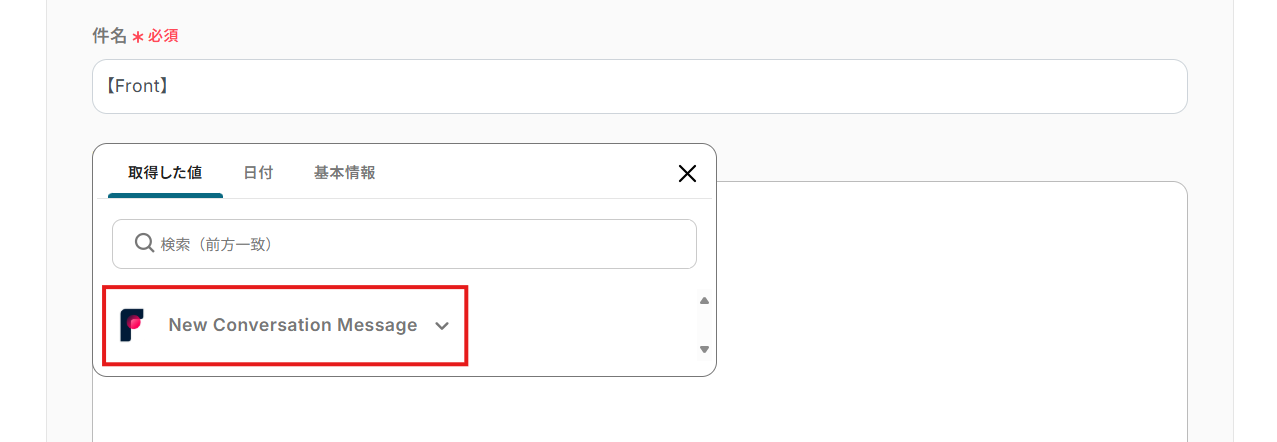
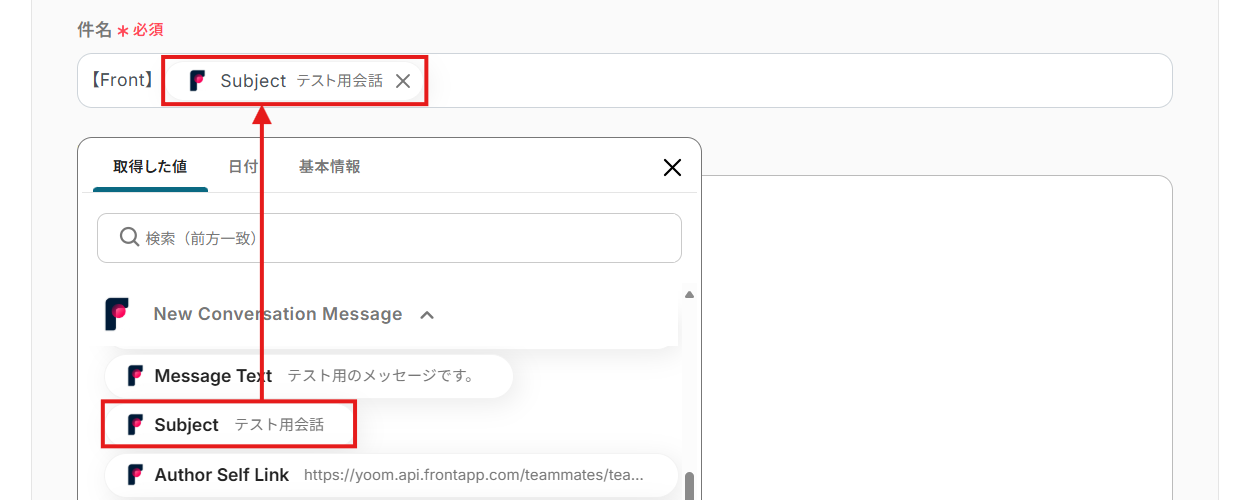
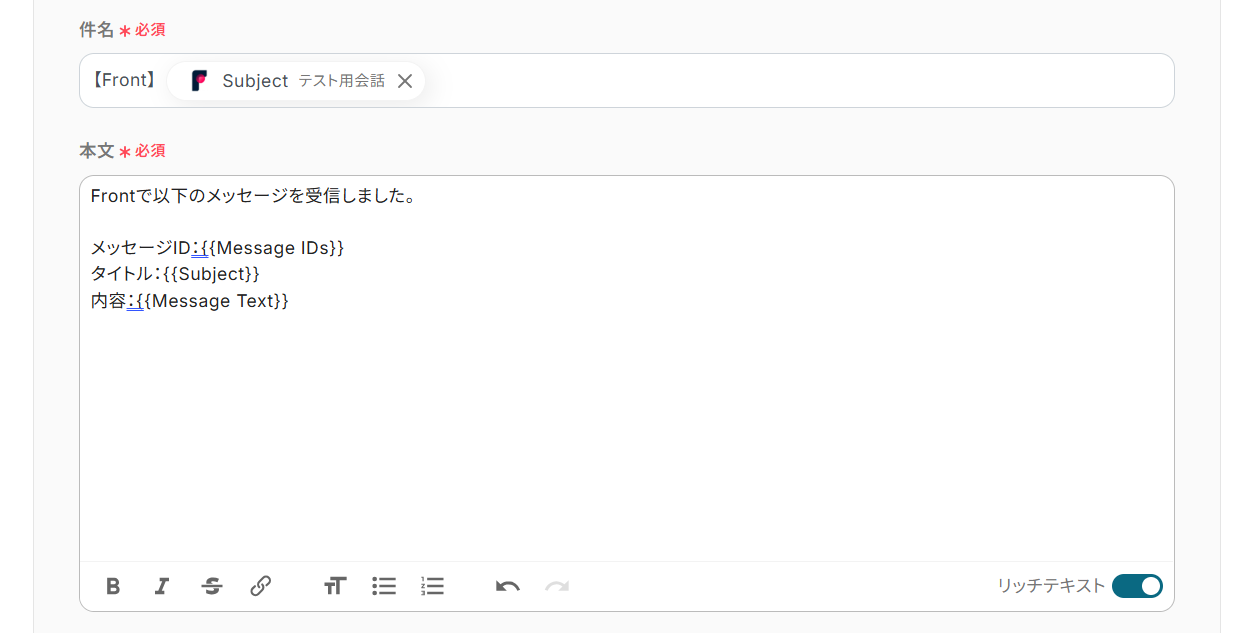
- 設定を終えたら「次へ」をクリック。
- メールの送信内容を確認し、「テスト」をクリック。
指定した宛先にメールが送信されるため、テストでは確認可能な宛先にしておくことをおすすめします。
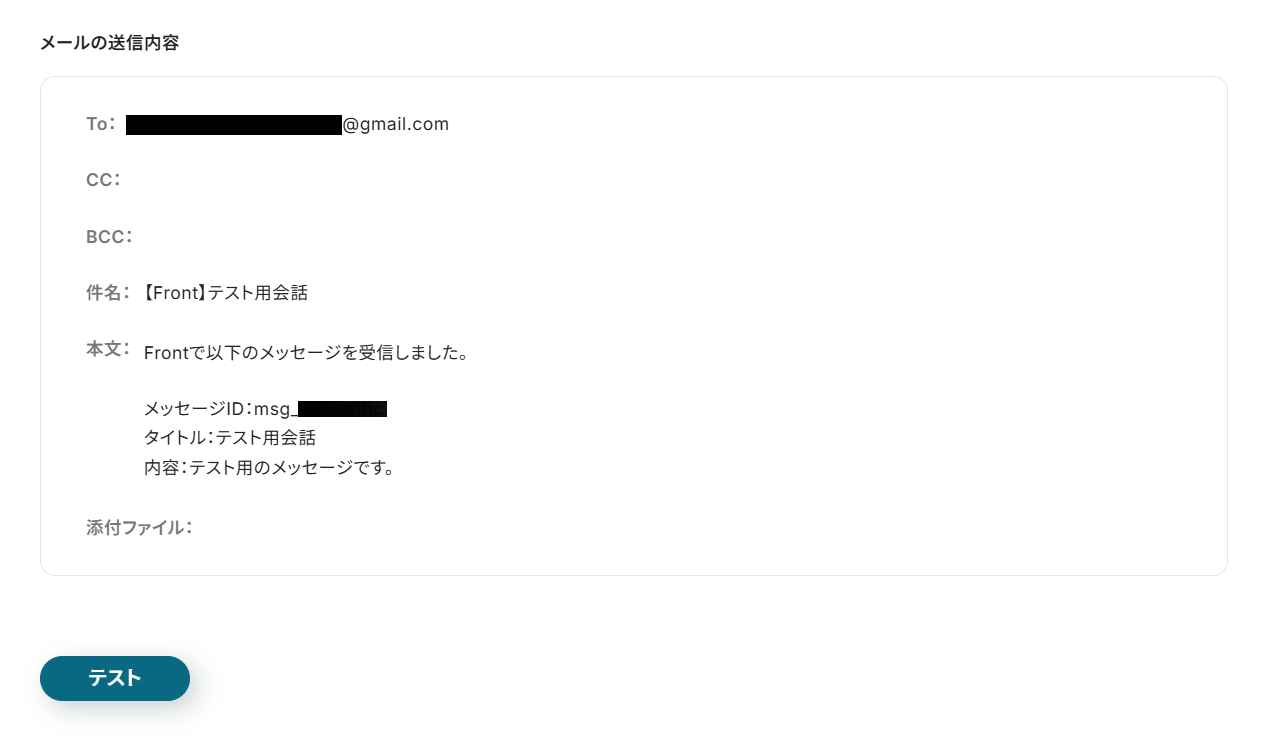
- テストに成功したら、指定した宛先にメールが届いているかを確認しましょう。
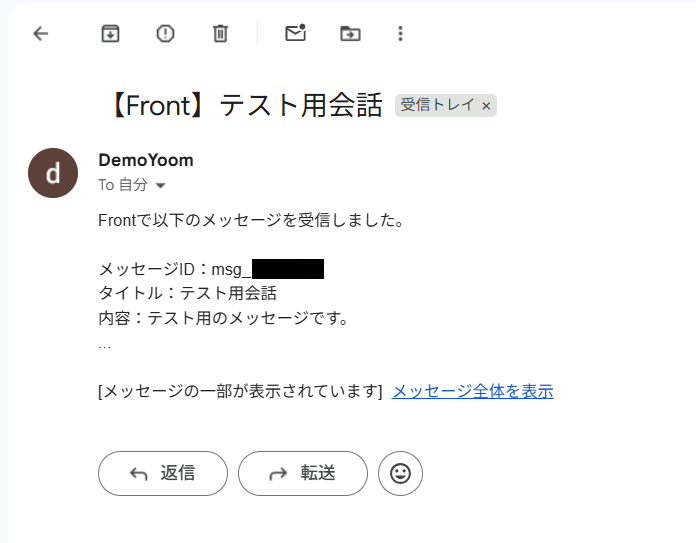
- 期待通りにメールが送信されていれば、ページ下部の「保存する」をクリック。
ステップ5:フロー稼働の準備
フロー画面に戻り、「全ての設定が完了しました!」と表示されていればフローの設定は完了です。早速フローを稼働させるのであれば、「トリガーをON」をクリックします。
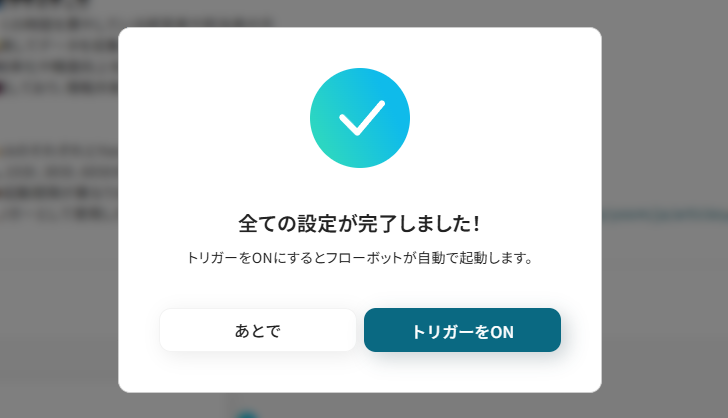
あとで稼働させる場合は、フロー画面のトリガースイッチをクリックしてください。
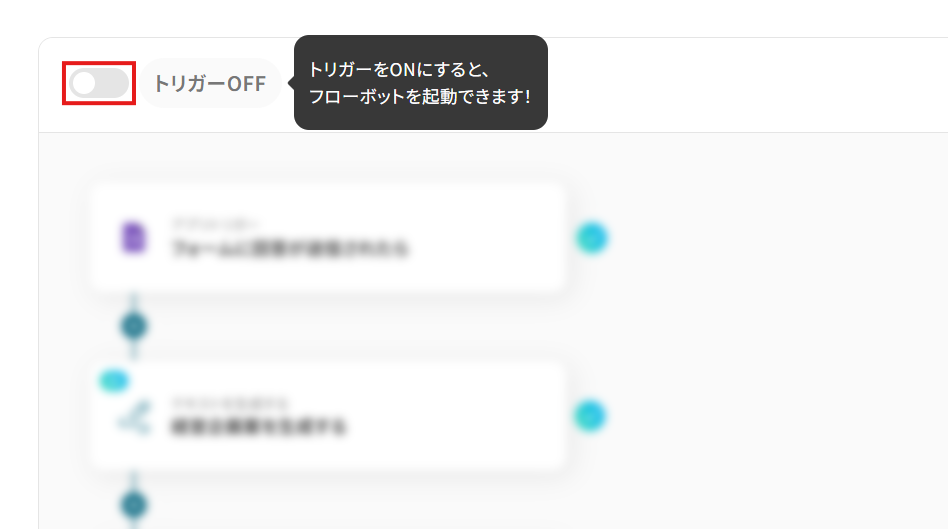
トリガーをONにしたら、実際に動作することを確認しましょう。
指定したConversationでメッセージを送信し、その旨を通知するメールが自動でOutlookから送信されていれば成功です。
今回のフローボットをベースに、他にも様々な作業の自動化が実現できます!是非、Yoomの便利な機能をお試しください。
OutlookのデータをFrontに連携したい場合
今回はFrontからOutlookへデータを連携する方法をご紹介しましたが、反対にOutlookからFrontへのデータ連携を実施したい場合は、下記のテンプレートも併せてご利用ください。
Outlookで本文内に特定のキーワードが含まれるメールを受信したら、FrontにContactを作成する
Outlookで受信したメールの中から、本文中に指定したキーワードが含まれている重要な問い合わせだけを検知し、Frontにコンタクトを作成するフローです。
見込み顧客や重要案件の情報を漏れなくFrontに集約できるため、営業やサポート活動の機会損失を防げるでしょう。
Outlookで本文内に特定のキーワードが含まれるメールを受信したら、FrontにContactを作成する
試してみる
■概要
Outlookで受信した問い合わせメールの内容を、都度Frontへ手作業で登録していませんか?この作業は時間がかかるだけでなく、入力ミスや対応漏れの原因にもなり得ます。
このワークフローを活用すれば、Outlookで特定のキーワードを含むメールを受信した際に、自動でFrontにコンタクト情報を作成できます。FrontとOutlookの効果的な連携により、こうした手作業をなくし、顧客対応の初動をスムーズにすることが可能です。
■このテンプレートをおすすめする方
・Outlookで受けた問い合わせをFrontで管理しており、手入力の手間を省きたい方
・FrontとOutlookを連携させ、顧客対応の初動を自動化し迅速化したいチームの方
・メールからの顧客情報登録ミスや、重要な問い合わせの対応漏れを防ぎたい担当者の方
■注意事項
・Outlook、FrontのそれぞれとYoomを連携してください。
・トリガーは5分、10分、15分、30分、60分の間隔で起動間隔を選択できます。
・プランによって最短の起動間隔が異なりますので、ご注意ください。
・Microsoft365(旧Office365)には、家庭向けプランと一般法人向けプラン(Microsoft365 Business)があり、一般法人向けプランに加入していない場合には認証に失敗する可能性があります。
Outlookで特定のメッセージを受信したら、Frontにコンタクトを追加する
コンタクト作成の対象とするフィルタリングは、本文中に含まれるキーワードだけに留まりません。
複雑な条件を指定できる分岐処理を用いることで、差出人や件名などでメールを絞り込み、顧客管理の精度を向上させられます。
Outlookで特定のメッセージを受信したら、Frontにコンタクトを追加する
試してみる
■概要
Outlookで受信した大切なお客様からのメールを、一件一件手作業でFrontに登録していませんか?この定型的な作業は時間がかかるだけでなく、入力ミスや対応漏れの原因にもなりかねません。このワークフローを活用すれば、FrontとOutlookを連携させ、特定のメール受信をきっかけにFrontへ自動でコンタクトを追加できます。手作業による情報登録の手間をなくし、顧客対応の迅速化を実現します。
■このテンプレートをおすすめする方
・Outlookで受信した問い合わせを手作業でFrontに登録しているカスタマーサポート担当者の方
・FrontとOutlookを併用し、顧客情報管理の効率化と自動化を目指している営業担当者の方
・顧客対応プロセスにおける手作業をなくし、チーム全体の生産性を高めたいと考えているマネージャーの方
■注意事項
・Outlook、FrontのそれぞれとYoomを連携してください。
・トリガーは5分、10分、15分、30分、60分の間隔で起動間隔を選択できます。
・プランによって最短の起動間隔が異なりますので、ご注意ください。
・分岐はミニプラン以上のプランでご利用いただける機能(オペレーション)となっております。フリープランの場合は設定しているフローボットのオペレーションはエラーとなりますので、ご注意ください。
・ミニプランなどの有料プランは、2週間の無料トライアルを行うことが可能です。無料トライアル中には制限対象のアプリや機能(オペレーション)を使用することができます。
・Microsoft365(旧Office365)には、家庭向けプランと一般法人向けプラン(Microsoft365 Business)があり、一般法人向けプランに加入していない場合には認証に失敗する可能性があります。
FrontやOutlookを活用したその他の自動化テンプレート
FrontやOutlookを使えば、日常的なやり取りや情報整理の作業がぐっと楽になります。ここでは、チーム内のコミュニケーションやデータ管理を効率化できる便利な自動化例をまとめました。
Frontを使った便利な自動化例
Frontを使えば、メールやメッセージのやり取りを効率よく整理できます。
ほかのアプリと組み合わせることで、コンタクトの管理や情報の集約もスムーズになり、業務の負担を減らせます。
Discordで特定のメッセージを受信したら、Frontにコンタクトを追加する
試してみる
■概要
Discordに届く顧客からの問い合わせや重要なメッセージを、手作業でFrontに登録していませんか?
こうした単純作業は時間がかかるだけでなく、転記ミスや対応漏れの原因にもなりかねません。
このワークフローを活用すれば、Discordで特定のメッセージを受信した際に、自動でFrontにコンタクトを追加することが可能です。
DiscordとFront間の情報連携を自動化し、迅速かつ正確な顧客対応の基盤を構築します。
■このテンプレートをおすすめする方
・Discordをコミュニティや顧客からの問い合わせ窓口として活用しているご担当者様
・DiscordとFront間の情報転記作業に手間を感じ、業務効率化を目指している方
・手作業による連絡先の登録ミスや対応漏れを防ぎ、顧客対応の品質を高めたいチームリーダーの方
■注意事項
・Discord、FrontのそれぞれとYoomを連携してください。
・トリガーは5分、10分、15分、30分、60分の間隔で起動間隔を選択できます。
・プランによって最短の起動間隔が異なりますので、ご注意ください。
・分岐はミニプラン以上のプランでご利用いただける機能(オペレーション)となっております。フリープランの場合は設定しているフローボットのオペレーションはエラーとなりますので、ご注意ください。
・ミニプランなどの有料プランは、2週間の無料トライアルを行うことが可能です。無料トライアル中には制限対象のアプリや機能(オペレーション)を使用することができます。
FrontでNew Conversation MessageされたらGoogle スプレッドシートに追加する
試してみる
■概要
「FrontでNew Conversation MessageされたらGoogle スプレッドシートに追加する」ワークフローは、Frontで受信した新しいメッセージを自動的にGoogle スプレッドシートに記録する業務ワークフローです。
カスタマーサポートや営業チームでは、Frontを使って日々多くのメッセージをやり取りしています。しかし、手動でこれらのメッセージをGoogle スプレッドシートに転記するのは手間がかかり、情報の整理が追いつかないこともあります。
このワークフローを導入することで、Frontで新しいメッセージが届いた際に自動でGoogle スプレッドシートに追加され、業務の効率化とデータ管理の向上が見込めます。
■このテンプレートをおすすめする方
・Frontを利用して多数のメッセージを管理しているカスタマーサポート担当者の方
・メッセージデータをGoogle スプレッドシートで一元管理したい営業チームの方
・手動でのデータ入力に時間を取られている業務担当者の方
・FrontとGoogle スプレッドシートを連携させて業務フローを自動化したいと考えている方
・データの整合性を保ちながら効率的に情報を管理したい企業の運営者の方
■注意事項
・Front、Google スプレッドシートのそれぞれとYoomを連携してください。
・トリガーは5分、10分、15分、30分、60分の間隔で起動間隔を選択できます。
・プランによって最短の起動間隔が異なりますので、ご注意ください。
FrontでNew Conversation MessageされたらHubSpotにコンタクトを作成する
試してみる
■概要
「FrontでNew Conversation MessageされたらHubSpotにコンタクトを作成する」フローは、顧客とのコミュニケーションを効率化する業務ワークフローです。Frontで新しいメッセージが届くたびに、自動的にHubSpotにコンタクトが作成されるため、情報の一元管理が可能になります。これにより、営業やサポートチームは迅速かつ的確に対応できるようになります。
■このテンプレートをおすすめする方
・Frontを使用して顧客とのメッセージを管理している営業担当者の方
・HubSpotで顧客データを一元管理したいマーケティングチームの方
・手動でのコンタクト作成に時間を取られているサポートスタッフの方
・FrontとHubSpotを連携させて業務効率を向上させたい企業の経営者の方
・CRMシステムの自動化を検討しているIT担当者の方
■注意事項
・Front、HubSpotのそれぞれとYoomを連携してください。
・トリガーは5分、10分、15分、30分、60分の間隔で起動間隔を選択できます。
・プランによって最短の起動間隔が異なりますので、ご注意ください。
FrontでNew Conversation MessageされたらNotionに追加する
試してみる
■概要
「FrontでNew Conversation MessageされたらNotionに追加する」ワークフローは、顧客からの新しい会話メッセージを自動的にNotionに記録し、情報管理を効率化する業務ワークフローです。
業務の中でFrontを使用して顧客とのコミュニケーションを行う際、新しいメッセージが届くたびに手動でNotionに情報を追加するのは手間がかかりますよね。Yoomを活用すれば、このプロセスを自動化し、時間と労力を節約できます。これにより、重要な情報を漏れなく一元管理できるようになります。
■このテンプレートをおすすめする方
・Frontを利用して顧客対応を行っており、メッセージの管理に手間を感じているサポート担当者の方
・FrontとNotionを併用して情報整理を行っているが、手動でのデータ入力に時間を取られているチームリーダーの方
・顧客からのフィードバックやコミュニケーションを効率的に記録・管理したいと考えている経営者の方
■注意事項
・Front、NotionのそれぞれとYoomを連携してください。
・トリガーは5分、10分、15分、30分、60分の間隔で起動間隔を選択できます。
・プランによって最短の起動間隔が異なりますので、ご注意ください。
Google スプレッドシートで行が追加されたら、Frontの会話にタグを追加する
試してみる
Google スプレッドシートで行が追加されたら、Frontの会話にタグを追加するフローです。
Outlookを使った便利な自動化例
Outlookは、日々のメール送受信を効率的にサポートしてくれるアプリです。
自動化を組み合わせることで、通知やタスクの共有をスムーズにし、情報整理の手間を抑えながらチーム全体の連携を強化できます。
Yoomデータベースでレコードが更新されたらOutlookでメールを送る
試してみる
レコードが更新されたら、そのレコード情報を用いてOutlook経由でメールを送信します。
Salesforceのリード詳細ページからOutlookで定型メールを送信
試してみる
Salesforceのリード詳細ページから、Outlookで定型メールを送信します。メールの文面などは任意の値に変更してご利用ください。
Microsoft Teamsのチャンネルに投稿されたら、Outlookでメールを自動的に送る
試してみる
■概要
・Microsoft Teamsのチャンネルに文章が投稿されたら、自動的にOutlookを使って別の箇所にメールを送ります。
■注意事項
・各アプリのオペレーションで連携するアカウント情報の設定が必要です。
Outlookでメールを受信したら、Microsoft Excelの情報を更新する
試してみる
■概要
「Outlookでメールを受信したら、Microsoft Excelの情報を更新する」ワークフローを利用すると、特定のメールを検知してデータ更新を自動化できます。
手作業で行う業務が軽減され、生産性向上につながるでしょう。
■このテンプレートをおすすめする方
・Outlookを利用してメールの受信を行っている方
・Outlookで受信した情報をスピーディに役立てたいと考える方
・Microsoft Excelを活用してデータ管理や分析を行っている方
・メールで受け取った情報をMicrosoft Excelに手動で入力する手間を省きたい方
・ITツールを使って業務の効率化を図りたいと考える方
・チームでの情報共有を迅速に行い、スピーディな意思決定を望む方
■注意事項
・OutlookとMicrosoft ExcelのそれぞれとYoomを連携してください。
・トリガーは5分、10分、15分、30分、60分の間隔で起動間隔を選択できます。
・プランによって最短の起動間隔が異なりますので、ご注意ください。
・Microsoft365(旧Office365)には、家庭向けプランと一般法人向けプラン(Microsoft365 Business)があり、一般法人向けプランに加入していない場合には認証に失敗する可能性があります。
毎月決まった日時に起動し、担当者が目標を記入してその内容をOutlookメールでチームに周知する
試してみる
■概要
・毎月決まった日時に起動し、チーム目標の周知などを自動化するフローです。
・自動的にフローが起動しつつ、変数の箇所を担当者に記入してもらうといった自動化と手動の組み合わせを行うこともできます。
■実際にフローボットを起動させた際の動き
https://youtu.be/Y-9BXPTdaio
まとめ
FrontとOutlookの連携を自動化することで、これまで手作業で行っていたFrontからOutlookへの情報共有や転記作業の手間を大幅に削減し、ヒューマンエラーを未然に防ぐことができます。
これにより、チーム内の情報共有はより迅速かつ正確になり、担当者は本来注力すべき顧客対応や戦略的な業務に集中できる環境が整います。
今回ご紹介したような自動化は、ノーコードツール「Yoom」を活用することで、プログラミングの知識がない方でも直感的な操作で簡単に構築できます。
もし自動化に少しでも興味を持っていただけたなら、こちらから無料登録してYoomによる業務効率化を体験してみてください!
よくあるご質問
Q:Outlookのメールではなく予定も作れますか?
A:Frontでのメッセージ受信を起点に、Outlookのカレンダーに予定を追加することも可能です。
Outlookのアクションを「自分のカレンダーにイベントを登録する」に変更してください。
参考:「アプリと連携する」の設定方法
Q:複数の会話をまとめて監視できますか?
A:Frontのトリガーでは複数の会話をまとめて監視することはできません。
複数の会話を監視するのであれば、スケジュールトリガーとFrontの「Search Conversations」などを組み合わせることで、定期的に複数の会話を取得する流れを構築できます。
参考:スケジュールトリガーの設定方法
Q:連携が失敗したらどうやって気づけますか?
A:作成したフローボットでエラーが発生した場合、Yoomアカウントを登録したメールアドレス宛てに通知が送信されます。通知に記載されているURLからエラー内容を確認し、フローの停止や再実行といった対応を行ってください。
また、フローの修正を行う際にはYoomのヘルプセンターでエラー内容の検索をかけてみることをおすすめします。
参考:エラー時の対応方法について